怎么同时打印多个pdf

怎么同时打印多个pdf?用万兴PDF编辑器中的批量打印功能就可以解决这个问题了。现在pdf是很常用的文档格式,将文件存储为pdf格式,也可以利用它兼容性强的优势,在多种操作设备上打开。经常需要打印大量pdf文件的话,需要找到一个更高效简单的操作方法,可以提高自己的工作效率,推荐使用万兴PDF编辑器。
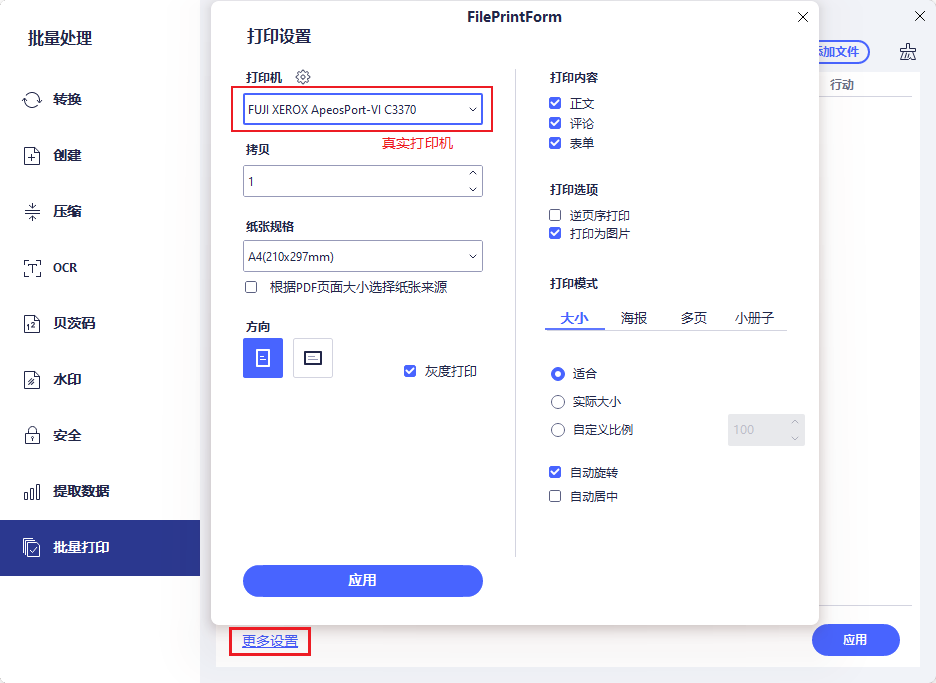
万兴PDF编辑器具有的批量打印pdf文件的功能,为很多用户解决了大量打印pdf文件的烦恼。这款软件不仅能用来打印pdf文件,同时它也是一款很强大的pdf文件编辑工具,能够先对要打印的pdf文件进行编辑修改的操作,之后再执行打印的指令。有了万兴PDF编辑器的批量打印功能,可以体验更快速的打印过程。以下是使用万兴PDF编辑器批量打印pdf文件的操作步骤。
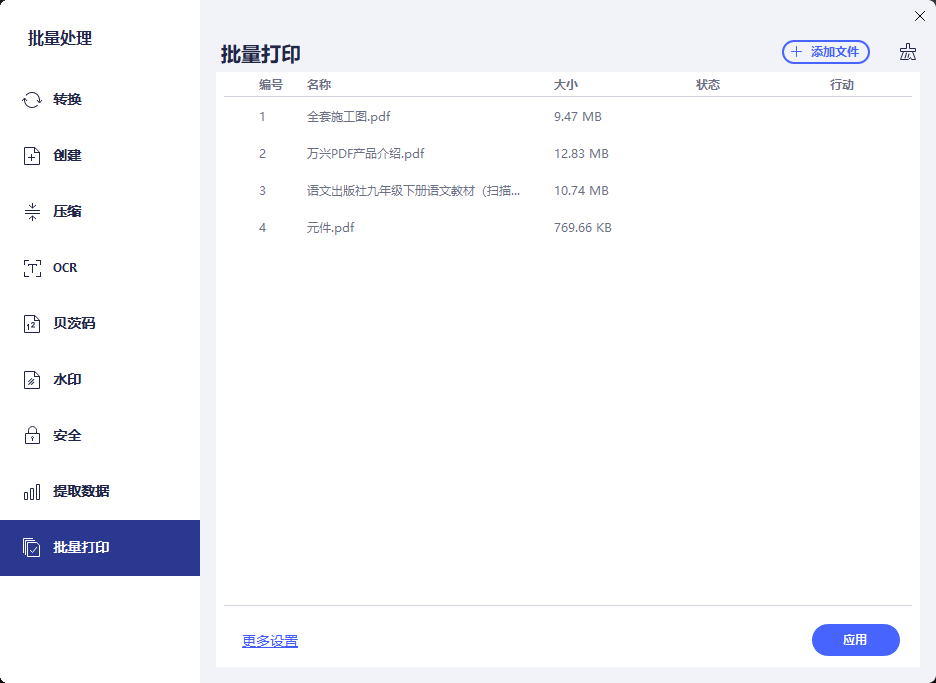
使用万兴PDF编辑器的批量打印功能
1.安装并运行万兴PDF编辑器
在万兴官网先下载好万兴PDF编辑器软件,之后进入软件进行账号信息的注册与登录的操作。
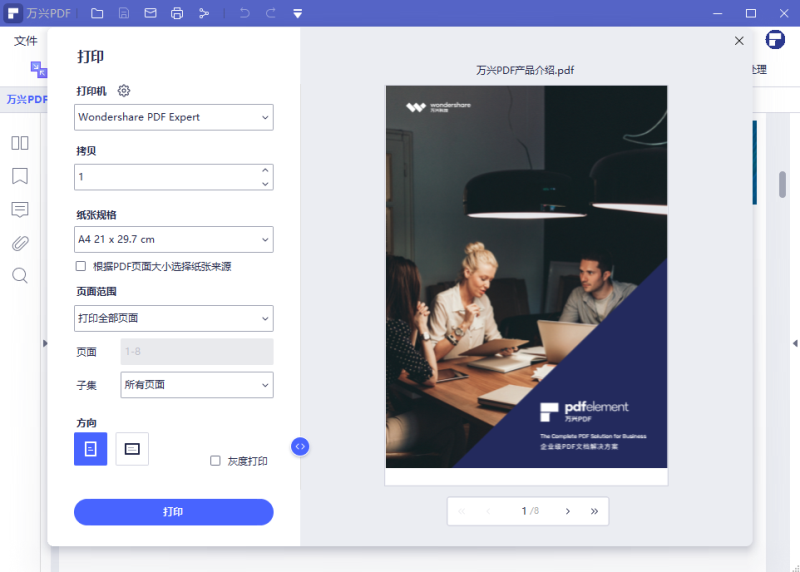
2.选择批量处理的功能
进入到万兴PDF编辑器的首页之后,点击页面上的“批量处理”的功能,这是开始批量打印的操作入口。
3.选择批量打印的功能
在左侧的导航栏中找到“批量打印”的按钮,点击之后,可以在页面右侧上方点击“添加文件”的按钮,在这里将所有需要打印的pdf文件,全部添加到软件中,可以查看到pdf文件的名称,确定是否进行了准确的操作。
4.选择真实打印机操作
在打印pdf文件之前,需要先点击页面下方的“更多设置”的按钮,需要选择真实的打印机,这样才能够进行pdf文件打印的操作。万兴PDF编辑器默认连接的是虚拟打印机,大家需要先进行这一步设置,之后再点击“应用”,就可以启动打印功能了。
批量打印pdf文件的注意事项
需要批量打印pdf文件,也需要提前了解一些注意事项,这样才能够保证打印的pdf文件内容准确。
1.确定pdf文件内容准确
在批量打印pdf文件之前,需要先确定pdf文件的内容准确,在万兴PDF编辑器中上传了全部需要打印的pdf文件内容,避免出现文件的遗落,需要在文件列表认真的查看。
2.选择专业的软件操作
为了顺利的完成pdf文件的批量打印操作,还需要选择一个专业的操作软件,万兴PDF编辑器就是很好的选择,这款软件的pdf文件批量打印功能很实用,而且整个操作的步骤也很简单,新手也可以轻松的驾驭这款软件。
要同时打印多个pdf文件,用万兴PDF编辑器的批量打印功能就可以了,选择这款软件是因为让的操作步骤简单,而且能够为用户提供更多的pdf文件的编辑功能,让大家可以使用一款软件,轻松的完成多项pdf文件的编辑操作。有多个pdf文件需要打印,在电脑上安装万兴PDF编辑器就可以执行操作了。

